現在Windows、およびMacでSkypeを使用中のユーザーは要注意です!
先日(2/3付)のSkype公式ブログ“Skype Blogs”内で明らかにされたのですが、Windowsデスクトップ版、およびMac版のうち、古いバージョンのSkypeを使用している場合、2017年3月1日以降ログインができなくなる措置が取られるそうです。
これは新しい“Skype”の仕様変更に伴う措置のようですが、普段からSkypeを常用している方は、ぜひ早めにアップデートしておきましょう。
今回の“Skype”ログイン不可の対象となるバージョン
今回の“Skype”ログイン不可の対象となるバージョンは以下の通りです。
Skype for Windows desktop:7.16およびそれ以前のバージョン
Skype for Mac:7.0~7.18
また、Skypeを使用する際のシステム要件は以下の通りです。意外とMacでシステム要件を満たさず使用/ログイン不可になる事例もあるようです。ご注意を。
Skype for Windows のシステム要件
- バージョン:Windows 10/Windows 8.1/Windows 8/Windows 7 (32 ビットおよび 64 ビット バージョンに対応)/Windows Vista/Windows XP SP3 (32 ビットおよび 64 ビット バージョンに対応)
- プロセッサ:1GHz 以上
- RAM:512 MB 以上
- その他のソフトウェア:DirectX v9.0 以上
※Windows 7 (SP1) を使用している場合は、Internet Explorer をバージョン 11 にアップグレードしてください。
※Windows XP SP3 を使用している場合は、Internet Explorer 8 以降を使用していることをご確認ください。
Skype for Mac のシステム要件
- バージョン:Mac OS X 10.10 以降/Mac OS X 10.6 Snow Leopard
- プロセッサ:1 GHz 以上の Intel プロセッサ (Core 2 Duo)
- RAM:1 GB 以上
- その他のソフトウェア:最新バージョンの QuickTime
※Skype for Mac の最新バージョン (Skype 7.37 以降) を実行するには、Mac OS X 10.10 以降を実行している必要があります。
Skype for Windows Desktop, Macのアップデート方法
Skype for Windows DesktopとSkype for Macの最新版へのアップデートは、通常は自動で通知が出てくるはずですが、何らかの原因で通知が出ない場合は、手動で確認しましょう。
確認方法は以下の通り。
Skype for Windows Desktop
Skype for Windows Desktopの手動アップデート方法は以下の通り。
- Skypeにサインインします。
- メニューバーで「ヘルプ>アップデートの確認」をクリック。
- アップデートがある場合はダウンロードするよう求められます。指示に従って「ダウンロード」をクリック。
- ポップアップウィンドウが開くので「アップグレード」をクリック。
上手くできない場合は、以下のダウンロードページから直接最新版の「Skype for Windows Desktop」をダウンロードし、インストールしましょう。
Skype for Mac
Skype for Macの手動アップデートは以下の通り。
- Skypeを起動します。
- メニューバーで「Skype>アップデートを確認…」を選択。
- アップデートがある場合、インストールするよう求められるので「アップグレード」を選択。
- アップグレードが完了したら、ポップアップウィンドウから「再起動」を選択。
上手くできない場合は、以下のダウンロードページから直接最新版の「Skype for Mac」をダウンロードし、インストールしましょう。

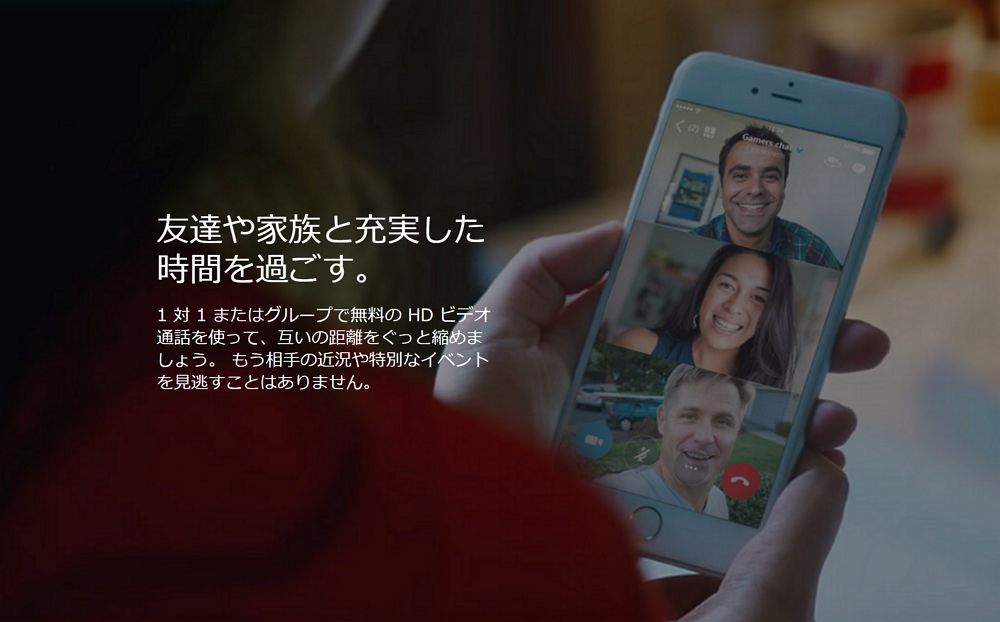





コメント
ありがとうございます。早速Skypeのアップデートをしました。
こちらこそ、ご助言ありがとうございましたヽ(*´∀`)ノ